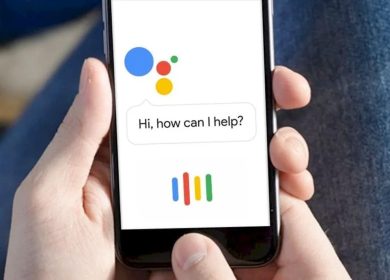Perdre d’anciens messages WhatsApp peut être pénible, surtout si vous avez eu des conversations importantes avec plusieurs personnes.
Savoir comment sauvegarder et restaurer ces messages serait une excellente idée, juste au cas où l’inattendu se produirait. Dans cet article, nous vous apprendrons comment restaurer les messages WhatsApp sur votre appareil Android.
Sauvegarder sur Google Drive
WhatsApp stocke toutes les données de message sur votre stockage local, qui peut être une carte SD ou la mémoire du téléphone, ou Google Drive si la sauvegarde est activée. La sauvegarde des données est généralement une bonne idée, ne serait-ce que pour éviter la perte d’informations. Garder vos données enregistrées sur le Cloud garantit que vous pouvez les récupérer, que ce soit sur un ancien ou un nouvel appareil.
Si vous ne sauvegardez pas les fichiers sur Google Drive, WhatsApp restaurera les fichiers à partir de la mémoire interne de votre téléphone. Les sauvegardes de stockage internes du téléphone n’économiseront que sept jours de messages et le reste sera perdu.

Pour activer la sauvegarde sur Google Drive sur votre appareil Android, vous pouvez procéder comme suit :
- Assurez-vous que votre appareil Android est connecté à un compte Google. Vous en aurez besoin pour utiliser Google Drive. Si vous ne l’avez pas encore fait, vous pouvez le faire en utilisant le Page des comptes Google.
- Installer Services Google Play du Google Play Store. Le service Google Play et Google Play Store sont des applications différentes, alors vérifiez si vous l’avez installé. Play Services est l’application qui sauvegarde automatiquement les données d’autres applications du Store.
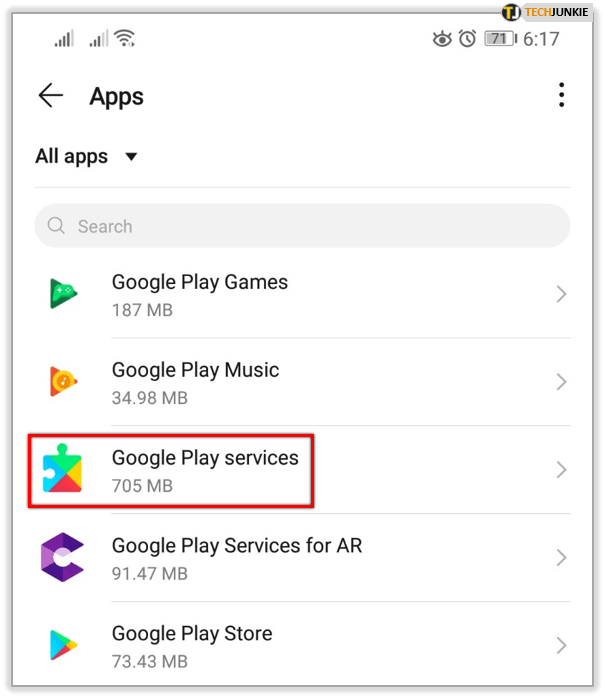
- Assurez-vous que votre téléphone dispose de suffisamment de mémoire, soit sur SSD, soit sur le disque local.
- Gardez une connexion Internet stable.
- Ouvrez WhatsApp sur votre appareil.
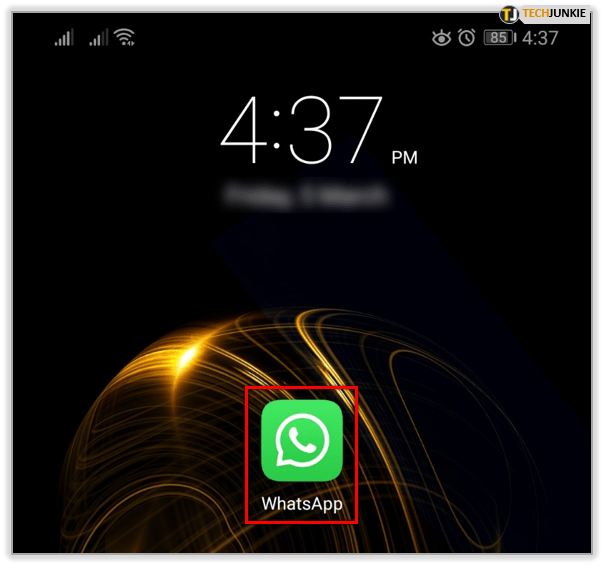
- Appuyez sur l’icône des trois points dans le coin supérieur droit de l’écran pour ouvrir le menu.
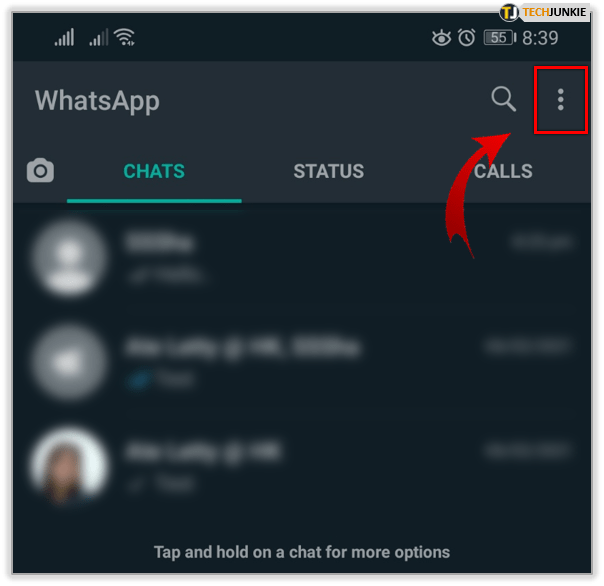
- Appuyez sur Paramètres.
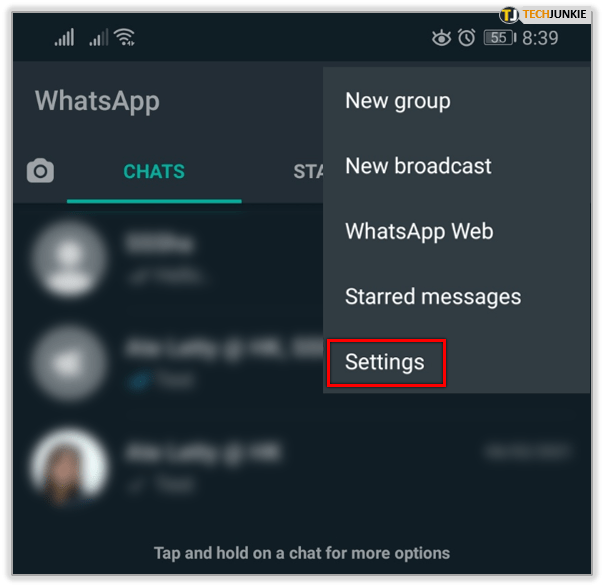
- Appuyez sur Chats.
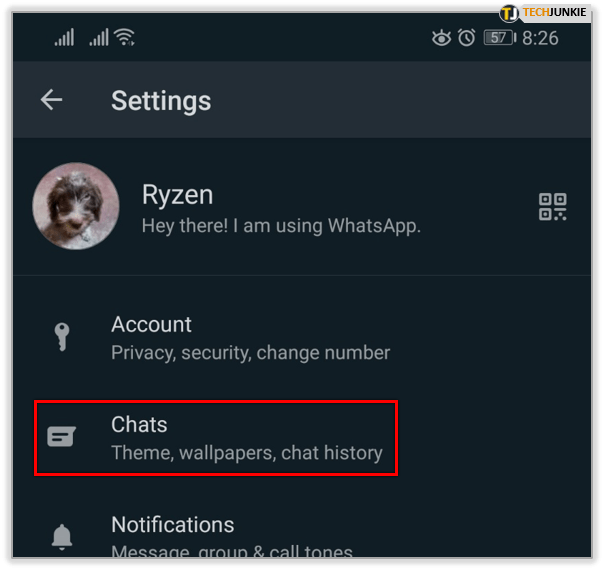
- Faites défiler vers le bas et appuyez sur Sauvegarde de chat.

- Sous Dernière sauvegarde, appuyez sur le bouton Sauvegarder.
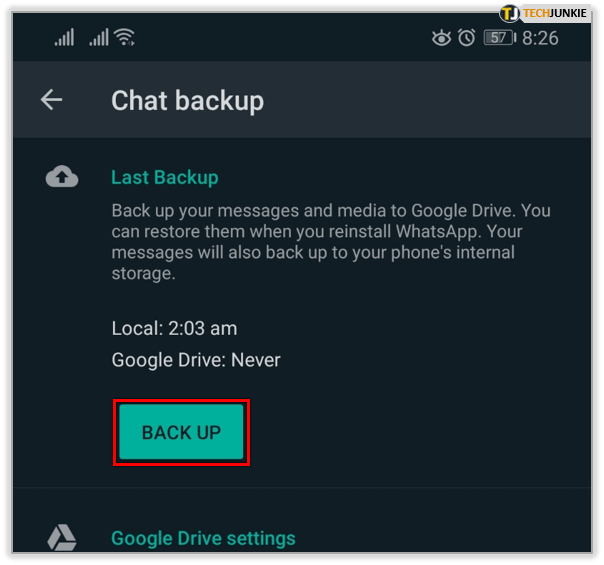
- Dans le menu Paramètres de Goggle Drive, vous pouvez configurer la fréquence à laquelle WhatsApp enregistre automatiquement vos messages. Ces options sont :un. Sauvegarder sur Google Drive – Définit les intervalles de sauvegarde des fichiers par WhatsApp. Vous pouvez choisir Quotidien, Hebdomadaire, Mensuel ou manuel. Si Jamais est choisi, les fichiers ne seront pas automatiquement sauvegardés.
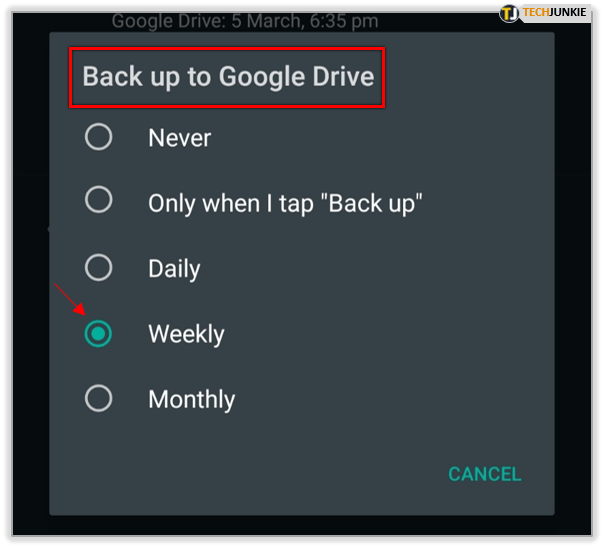
b. Compte Google – Vous permet de sélectionner le lecteur de compte Google sur lequel les fichiers sont enregistrés. Sachez que si vous modifiez votre compte Google, les sauvegardes de l’ancien compte ne seront plus disponibles. Si vous supprimez votre ancien compte Google, les sauvegardes de ce compte seront perdues.
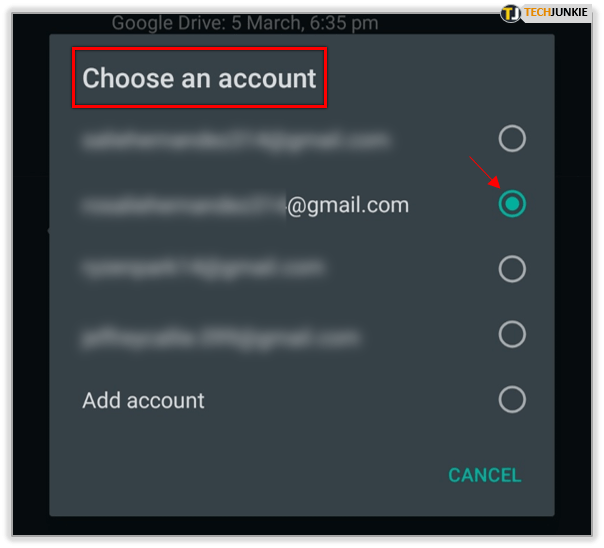
c. Sauvegarder sur – Vous permet de choisir si vous souhaitez des sauvegardes uniquement sur Wi-Fi ou d’autoriser l’application à utiliser les données cellulaires. Notez que si les données cellulaires sont activées, vous pouvez encourir des frais de données supplémentaires.
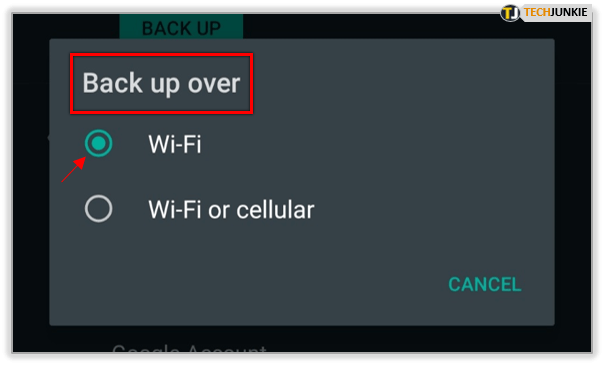
ré. Inclure les vidéos – Si activé, les vidéos seront également enregistrées sur WhatsApp sur Google Drive. N’oubliez pas que la version gratuite de Google Drive ne stocke que jusqu’à 15 Go de données, donc si vous avez l’intention d’enregistrer des vidéos, assurez-vous que votre limite n’est pas remplie.
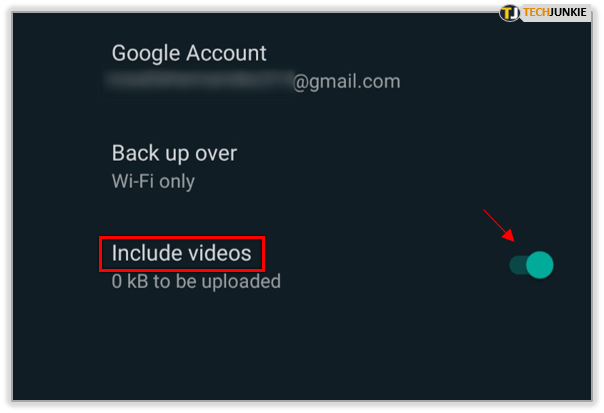
- Une fois que tout a été configuré, votre téléphone devrait automatiquement sauvegarder vos fichiers de temps en temps.
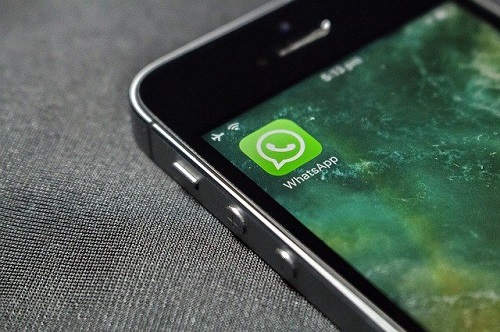
Restauration de votre historique de chat
La restauration de fichiers sur WhatsApp peut être effectuée, comme indiqué précédemment, à partir de Google Drive ou à partir d’un stockage local. Si vous souhaitez restaurer d’anciens messages sur votre messagerie WhatsApp, vous pouvez procéder comme suit :
Restauration à partir de Google Drive
- Réinstallez WhatsApp à partir du Google Play Store. Ouvrez l’application après l’installation.
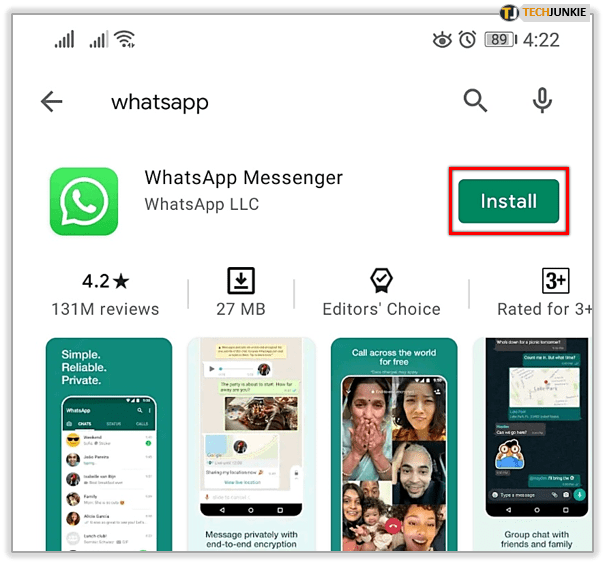
- Vérifiez votre numéro.
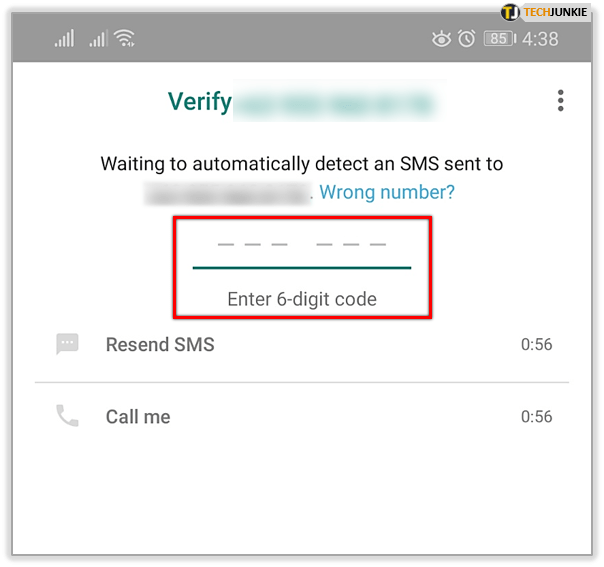
- Si une sauvegarde précédente a été stockée sur Google Drive, vous serez invité à restaurer ces fichiers. Appuyez sur Restaurer.
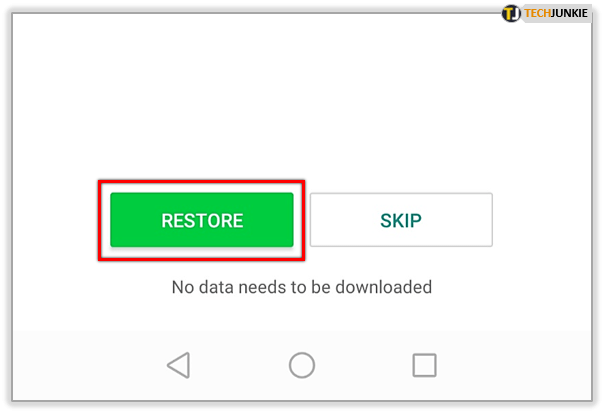
- Une fois le processus terminé, appuyez sur Suivant. Une fois l’initialisation terminée, l’application restaurera vos discussions précédentes sur votre appareil actuel.
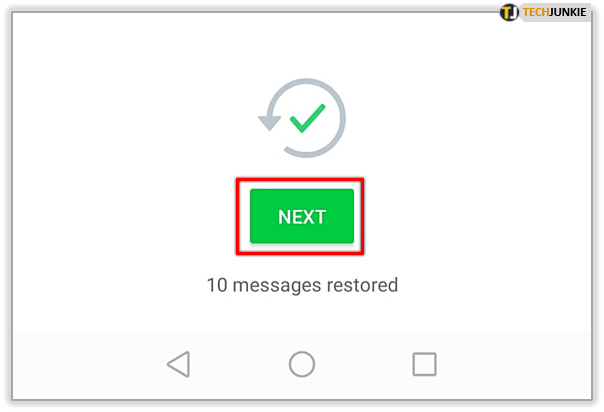
Restauration à partir du stockage local
- Si vous utilisez votre ancien téléphone et que vous réinstallez WhatsApp, vos messages stockés localement seront automatiquement restaurés. Cela n’est fait que si vous n’avez pas de sauvegarde Google Drive ou si la sauvegarde locale est plus récente que celle sauvegardée sur Google Drive.
- Si vous utilisez un nouvel appareil, les fichiers de votre ancien téléphone devront être transférés. Cela peut être fait soit par Bluetooth, en utilisant un ordinateur ou via une carte SD.
- Les fichiers locaux sont généralement situés dans le dossier /sdcard/WhatsApp. Si vous ne le trouvez pas, essayez de rechercher un dossier /WhatsApp sur la mémoire de votre téléphone.

Restauration de fichiers non récents.
Les sauvegardes, à la fois de Google Drive et de la mémoire interne, ne restaureront que le fichier de sauvegarde le plus récent. Si vous souhaitez restaurer des discussions à partir d’une ancienne sauvegarde, vous devrez renommer la sauvegarde de sauvegarde locale. Pour ce faire, suivez ces étapes :
- Obtenez une application de gestion de fichiers ou modifiez le fichier à l’aide d’un ordinateur.
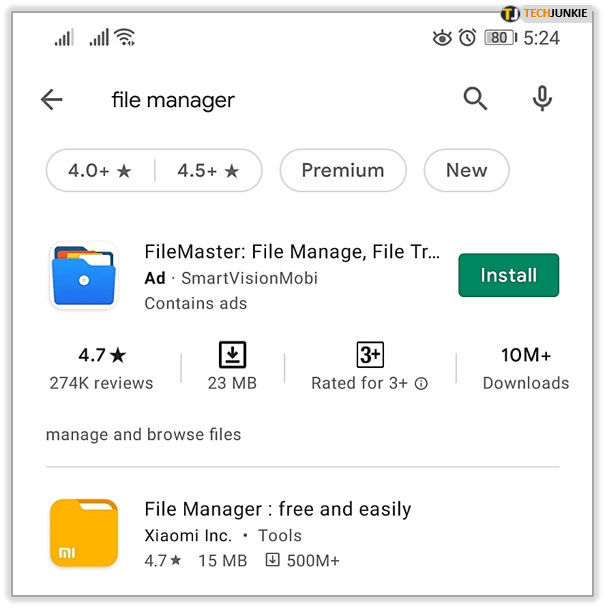
- Localisez l’ancienne sauvegarde à partir de laquelle vous souhaitez restaurer. Les fichiers plus anciens sur WhatsApp sont généralement situés sous /sdcard/WhatsApp/Databases. Si vous ne trouvez pas ce dossier sur votre carte SD, essayez de le rechercher dans votre mémoire interne.
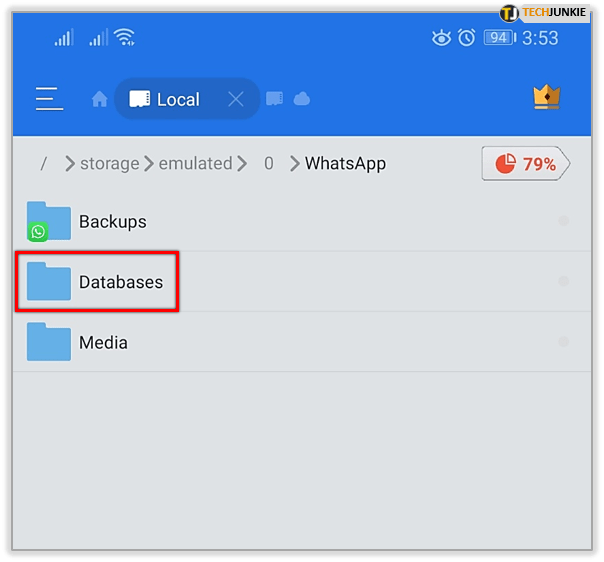
- Une fois que vous avez trouvé le fichier, renommez-le de msgstore-YYYY-MM-DD-1.db.crypt12 à msgstore.db.crypt12. Cela incitera l’application à penser qu’il s’agit de la sauvegarde la plus récente. Si les fichiers de sauvegarde provenaient d’anciennes versions de WhatsApp, les protocoles de sauvegarde peuvent être crypt9, crypt10 ou crypt11. Ne les changez pas. Cela provoquerait des erreurs. Si l’ancienne sauvegarde est crypt9 par exemple, enregistrez-la simplement sous msgstore.db.crypt9 et ainsi de suite.
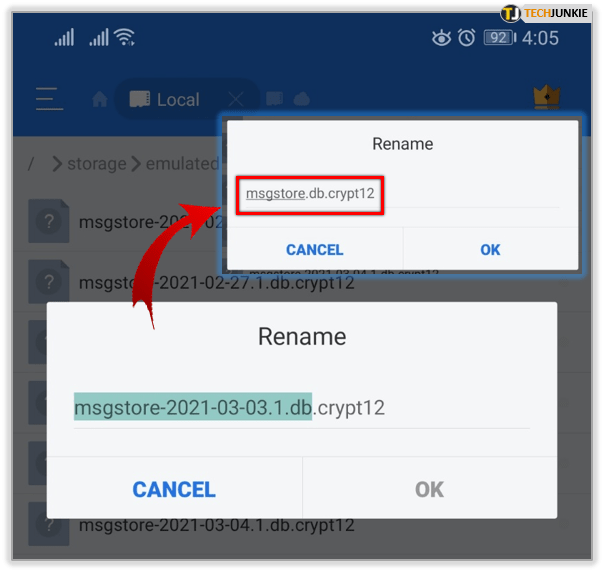
- Si vous avez une sauvegarde Google Drive, supprimez-la. Vous pouvez télécharger le fichier sur un autre appareil pour le conserver, mais si WhatsApp détecte une sauvegarde Cloud, il peut choisir de restaurer les fichiers à partir de là.
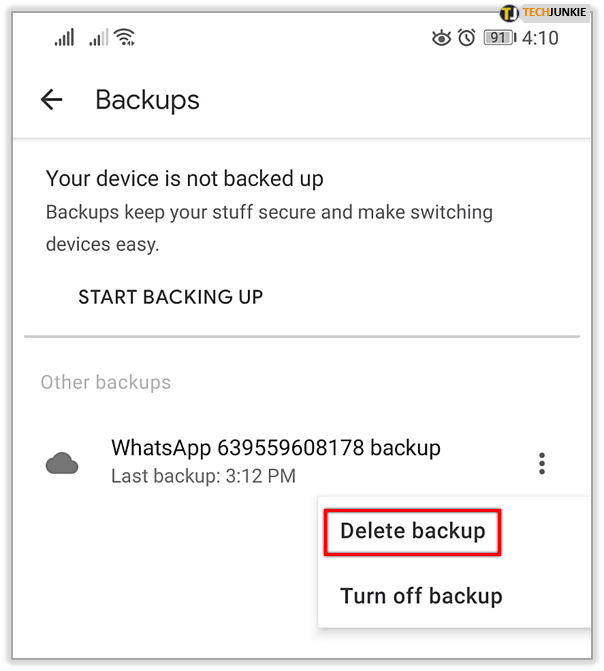
- Désinstallez puis réinstallez WhatsApp.
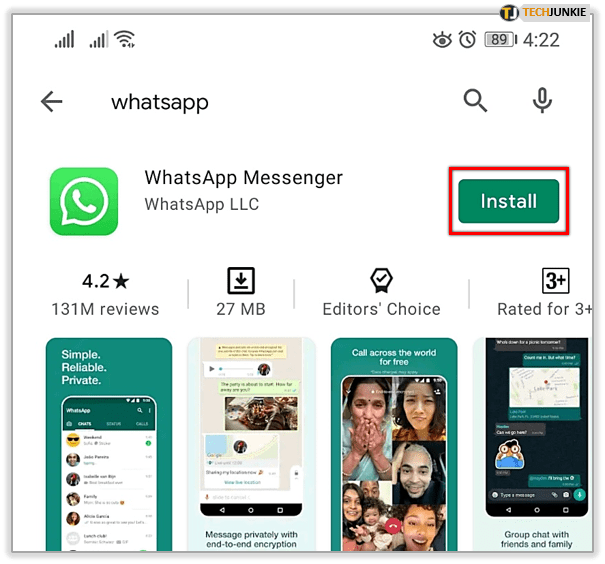
- Lors de la réinstallation, appuyez sur Restaurer lorsque vous y êtes invité.
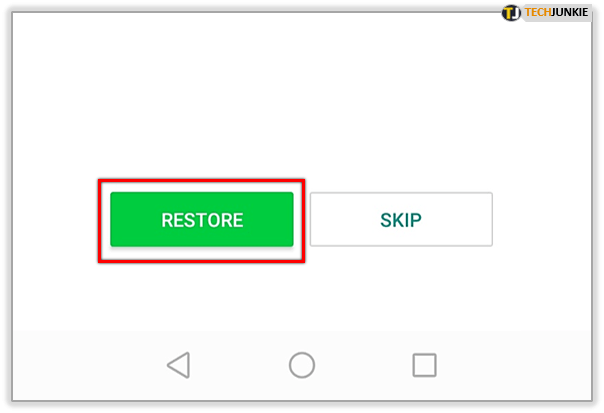
Une fonctionnalité très pratique
Les sauvegardes des conversations sont importantes si vous ne voulez en perdre aucune par accident. Pouvoir les restaurer localement ou depuis le Cloud est une fonctionnalité très pratique.
Avez-vous d’autres trucs et astuces pour restaurer les messages WhatsApp sur un Android ? N’hésitez pas à les partager dans la section des commentaires ci-dessous.